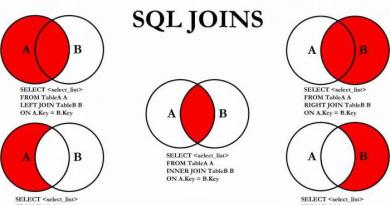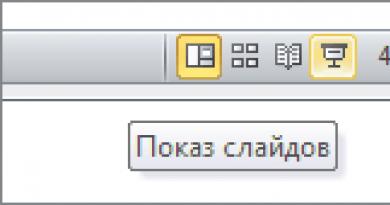Проблемы нахождения за компом. Как проследить за компьютером в свое отсутствие. Проблемы со зрением
Как правильно организовать работу за компьютером, чтобы избежать некоторых профессиональных болезней? Как и представители многих других профессий, компьютерщики тоже подвержены определенным заболеваниям, напрямую связанным с их профессиональной деятельностью.
Ушли в прошлое мониторы на основе электронно-лучевой трубки, стали историей огромные системные блоки с мощными, постоянно гудящими вентиляторами, вместе с ними забыты и опасности работы в непосредственной близости от таких устройств. Работа с компьютером стала удобной и безопасной, и многие люди проводят весь свой рабочий день перед монитором. Появились и новые «профессиональные» болезни.
Болезни, связанные с работой за компьютером
В 2011 году учёные Британской Ассоциации физиотерапии заявили, что человеческое тело не рассчитано на длительную работу за компьютером и постоянное пользование мобильными устройствами, а поэтому следует причислить некоторые болезни к профессиональным заболеваниям. В зарубежной прессе о них пишут: «text neck» (текстовая шея), «smartphone finger» (сматрфоновый палец). Есть и много других проблем, напрямую связанных с работой за компьютером.
Тянущие боли в области шеи, частая головная боль, бессонница и раздражительность, – эти жалобы типичны для всех активных пользователей компьютеров. Длительное пребывание в статической позе с наклоном головы к монитору ведёт к сдавливанию кровеносных сосудов и нервов в шейной области, при этом нарушается кровоток и страдает нервная система.
Длительная работа с манипуляторами (мышкой, например) приводит к болям в суставах той руки, которая постоянно задействована. Другая рука при этом в полном порядке. Чувство онемения, холода или болезненности в пальцах, неприятные ощущения в кисти руки становятся постоянным спутником человека.
Сильные изматывающие боли в области большого пальца угрожают тем, кто постоянно набирает SMS сообщения на миниатюрной клавиатуре смартфона. Имейте в виду, врачи предупреждают, что болезнь «смартфоновый палец» плохо поддаётся лечению.
Синдром сухих глаз знаком многим. Это сухость, покраснение, воспалённые веки. Вначале это просто неприятные ощущения и дискомфорт, но очень скоро это может вылиться в переутомление глазных мышц и снижение остроты зрения. В норме человек должен моргать 20–25 раз в минуту, при этом слезные железы вырабатывают жидкость, которая защищает глаз от высыхания и поддерживает его равномерное увлажнение. Однако было подтверждено экспериментами, что, сосредоточившись на работе и внимательно вглядываясь в экран компьютера, люди моргают в 12 раз реже, чем нужно. К тому же в помещениях, где кондиционеры или обогревательные системы пересушивают воздух, влажность воздуха очень низкая, а это также очень вредно для .
Как избежать профессиональных заболеваний работающим за компьтером?
Избежать профессиональных заболеваний компьютерщиков не сложно. Просто нужно постоянно заботиться о своем здоровье и выполнять несложные упражнения. Болезни, связанные с работой за компьютером легче предупредить, чем лечить их.
- Каждый час делать перерыв в работе на 5–10 минут, но не для того чтобы выкурить ещё одну сигарету или выпить ещё чашку кофе, а сделать несколько простых движений: отвести глаза от экрана, выпрямить спину, поднять плечи, отвести их вперед и назад несколько раз.
- Выполнить несколько круговых движений головой, наклонов вперед-назад, вправо-влево.
- Врачи-офтальмологи настойчиво советуют несколько раз в день делать гимнастику для глаз: направить взгляд вдаль, на какой-нибудь предмет за окном, а потом плавно перевести его на предмет, расположенный поближе (но не на компьютер), повторить 3–4 раза.
- Энергично потереть ладони одну о другую, чтобы они стали тёплыми. Размять пальцы рук.
- Пошевелить ступнями ног, приподняв их над полом. Выпрямившись на стуле, несколько раз приподнять-опустить ноги под столом, так чтобы почувствовать напряжение мышц бедер и брюшного пресса.
- Встать и пройтись по офису. В идеале – сделать несколько простых упражнения (например, наклонов или приседаний), если есть такая возможность.
Кроме этого, важно регулярно проветривать рабочее помещение и позаботиться о нормальной влажности в офисе. Если нет увлажнителей воздуха (хотя приобрести их совсем не проблематично), то ситуацию можно исправить, выращивая зеленые растения. Причем для озеленения использовать не кактусы (неизвестно почему, но существует миф, что они защищают от электромагнитного излучения), а комнатные растения с крупными листьями. Они испаряют много влаги, повышая естественным образом влажность в офисе.
Кто сидел за моим компьютером?
В продолжении темы о безопасной работе компьютера, разберём вопрос о том, как достоверно узнать, не включали ли в ваше отсутствие ваш компьютер, не использовали ли втихаря выход в интернет и что конкретно хотели узнать?
Итак, вы возвращаетесь на своё рабочее место или садитесь за компьютерный стол дома и… опа: клавиатура сдвинута, монитор повёрнут не так, ноутбук лежит не там, где его оставили. Никто из партизан не сознаётся, а предъявить нечего. Поднимать шум? Не надо.
Сейчас мы сами всё узнаем
В Windows немало мест, которые сохраняют все изменения, которые происходят в данную минуту в текущей записи пользователя. Имя и фамилию этого «крота» система нам не сообщит, но отследив следы, можно сделать выводы и в этом направлении. А в конце статьи мы устроим засаду и компьютер сам сообщит нам о своём включении прямо на наш адрес электронной почты.
Кто сидел за моим компьютером в прошлый раз?
Если в системе несколько учётных записей, можно с лёгкостью определить имя пользователя, дату и время успешного входа в систему и неудачной попытки это сделать, число неудачных попыток с момента успешной регистрации в системе с тем же именем пользователя. Для этого пройдите в реестр и просто активировать значение ключа DisplayLastLogonInfo :
HKEY_LOCAL_MACHINE\SOFTWARE\Microsoft\Windows\CurrentVersion\Policies\System
присвоив значение 1 . Перезагрузите компьютер.
Того же можно добиться и изменив настройки Редактора групповой политики. Жмём WIN + R, пишем gpedit.msc и найти настройку:
Конфигурация компьютера-Административные шаблоны-Компоненты Windows-Параметры входа Windows
Щёлкните справа дважды по настройке Отображать при входе пользователя сведения о предыдущих попытках входа . И смените значение параметра с Не задано на Включить .
Логи Windows
Встроенная утилита, которую знают наизусть системные администраторы: она сообщает о неполадках, ошибках, причинах перезагрузки или зависания. «Побочный» эффект этой программы в том, что она записывает не только проблемные шаги, но и остальную информацию.
Пуск – Панель управления – Администрирование
Выберите пункт Управление компьютером . Затем разверните пункт Журналы Windows :

Откройте вкладку Безопасность . В правой части откроется список точек входа в систему и выхода из текущего сеанса:

Как видите, список кишит зарегистрированными моментами входа-выхода, и, если вы помните последний момент посещения компьютера, без труда заметите и подозрительный сеанс в ваше отсутствие.
Переходите в пункт слева Приложение . Здесь вы увидите реакцию Windows и приложений на запросы пользователя:

был включён поисковик Windows
К слову сказать, подобные показания всегда грешат неточностями, но такие события гарантийно укажут вам на несанкционированное пользование компьютером.
Кто сидел за моим компьютером: Недавние документы
На самом деле одна из настроек, которая поможет сказать, кто сидел за моим компьютером, у вас почти на виду. Потому лично я её сразу удалил из меню Пуск . вот она:

Зачем? Потому что её легко очистить и скрыть список файлов, недавно просматриваемых. Если нарушитель спокойствия так и сделает, абзац можно не читать. Однако, если этого пункта под рукой нет, злодей не будет тратить время на её поиск. Однако последние открытые файлы никуда не деваются. Вы легко можете заново отобразить эту ссылку в проводнике, вызвав правой мышкой по кнопке Пуск меню команд, нажав Свойства и во вкладке Меню “Пуск” через Настроить… установив значок напротив пункта Недавние документы :

Посмотреть всю папку целиком можно запустив окно проводника, например, Мой компьютер и в адресной строке набрать команду
%appdata%\Microsoft\Windows\Recent
Эта команда также сработает и через Пуск – Найти программы и файлы

Если вы будете зарегистрированы в системе с правами администратора и в свойствах папки попросите не скрывать скрытые файлы и папки, то проблем с переходом не будет. Отсортируйте файлы по дате изменения, и увидите по ярлыкам файлов, документов и программ, что просматривалось и нажималось в ваше отсутствие. Проблема, повторюсь, может скрываться в одном: папку легко почистить. Следует обратить внимание и на папки Temp и Downloads (Загрузки): там тоже могут оказаться файлы, дата изменений которых совпадает с датой и “ваших подозрений”.
Кто сидел за моим компьютером: Интернет
Ну как же без глобальной сети. И каждый из браузеров тоже запоминает историю посещённых страниц. Она легко досягаема из меню Настроек
и часто так и называется – История. В Опере
оно (меню настроек) традиционно в левой верхней части, в Chrome
и Mozilla
(Настройки – Журнал
) – в правой верхней. Заходите и смотрите закрытые вкладки. Может, найдутся и те страницы, которые вы точно не посещали.
Кто сидел за моим компьютером: Устроим засаду
К следующей настройке нужно подготовиться серьёзно. Настройки системы вкупе с небольшой утилитой позволят вам на указанный вами же адрес электронной почты прислать незамедлительно письмо в момент включения компьютера и запуска вашей учётной записи.
Вам понадобятся:
- чтобы появилась возможность отсылать электронные сообщения, установить утилиту mailsend
- два адреса электронной почты (шифрование данных на их серверах значения не имеет)
- постоянное подключение к сети с выходом в интернет (запускаемый вручную GSM модем не подойдёт)
- пару минут работы с
СРАЗУ . Боюсь, следующий этап от вас потребует прочтения статьи (редактируется) Mailsend: почтовый клиент из командной консоли Windows. Там вы сможете также скачать утилиту и я покажу, как автоматизировать процесс отправки сообщения. Прочтите, я думаю, это того стоит.
А сейчас “вершки” этого способа. Установите утилиту и быстренько состряпаем bat-файл, который просто спрячем в папку автозагрузки, которая в Windows 7 находится по пути:
C:\Users\%username%\AppData\Roaming\Microsoft\Windows\Start Menu\Programs\Startup
Если у вас другая версия Windows, обратитесь за информацией по ссылке в начале абзаца.
Итак, откройте текстовый редактор (лучше сторонний, типа ), но если будет использовать латиницу, подойдёт и Блокнот. И внесём туда вот такой код:
@echo off mailsend1.19.exe -t -f -ssl -port 465 -auth -smtp smtp.mail.ru -sub subject -M message -user -pass 1234567

Соответственно, снабдите бат файл в коде соответствующим сообщением и заголовком и укажите, конечно, свои адреса почтовых ящиков. Пароль понадобится к одному из них. Сохраните этот файл под любым именем с расширением .bat и отправьте в папку Автозагрузки. Письмо, которые система вам отправит – тему и содержание письма я оставил как есть для наглядности – придёт через секунду и в почтовом клиенте выглядит так:

Теперь всякий раз при включении компьютера, система отправит вам письмо знакомого содержания. А там: дата, точное время… Никто не отвертится.
Прочитано: 373
Влияние компьютера на здоровье человека – одна из спорных тем, горячо обсуждаемых современными врачами. До сих пор не доказано его прямое вредное воздействие на человеческий организм. Существуют лишь определенные факторы, располагающие к возникновению проблем со здоровьем у людей, являющихся активными пользователями компьютеров.Впрочем, при соблюдении правильного режима работы их вредоносное воздействие можно свести к минимуму.
Вредные факторы, или все ли так ужасно на самом деле?
1. Электромагнитное излучение – этот фактор уже давно «устарел». Весь секрет в том, что современные мониторы абсолютно безопасны для организма человека в этом плане. Исключение могут составить лишь обладатели старых мониторов – но таких становится все меньше.
2. Влияние на зрение – экраны современных мониторов практически не мерцают, а нагрузка на глаза почти такая же, что и при чтении книги или просмотре телевизора.
3. Сидячее положение – это действительно один из наиболее вредных аспектов работы за компьютером. Застой крови в области малого таза, нагрузка на опорно-двигательный аппарат, отложение солей, сколиоз и остеохондроз, варикозное расширение вен, ожирение – вот неполный список того, к чему может привести работа в сидячем положении . С другой стороны, работа за компьютером – далеко не единственная в этом плане, ведь не секрет, что термин «сидячая работа» возник еще задолго до появления чудо-машины.
 4. во время работы на компьютере может привести к онемению и слабости подушечек пальцев, как следствие – к нарушению работы суставов кисти. Впрочем, секретарям-машинисткам в советское время жилось еще хуже, ведь стучать по грубым клавишам печатных машинок было намного сложнее.
4. во время работы на компьютере может привести к онемению и слабости подушечек пальцев, как следствие – к нарушению работы суставов кисти. Впрочем, секретарям-машинисткам в советское время жилось еще хуже, ведь стучать по грубым клавишам печатных машинок было намного сложнее.
5. Воздействие пыли и грязи , накопленных в компьютере, на клавиатуре и мышке. Ученые утверждают, что на клавиатуре микробов в сотни раз больше, чем на крышке унитаза – отсюда так называемая «болезнь грязных рук». А пыль в системном блоке может привести к различным аллергическим реакциям (что все равно не сравнимо, скажем, с обилием пыли на книжных полках, с которым ежедневно приходится сталкиваться работникам библиотек).
6. Влияние на психику и нервную систему – пожалуй, наиболее опасный из всех негативных факторов работы за компьютером. Особенно чревата компьютерная зависимость для неустойчивой психики подростков. Аналогичной может быть разве что зависимость от азартных игр (игровые автоматы, казино). Игромания, Интернет-зависимость могут привести к нарушениям аппетита, сна, раздражительности, нарушению внимания, памяти, повышенной усталости, депрессивности, стрессу. Это, в свою очередь, приводит к возникновению более серьезных заболеваний нервной и сердечно-сосудистой системы, сахарного диабета, гастрита, язвенной болезни, импотенции.
Как видно, вредное влияние компьютера на здоровье человека порой слишком преувеличено . Описанные факторы риска характерны и для многих других видов работы (исключение может составить разве что последний пункт). В чем же секрет сохранения здоровья при продолжительной работе на компьютере? Удивительно, но и здесь все рекомендации далеко не новы.
Бережем здоровье, работая за компьютером
Чтобы защитить от вредного воздействия глаза, нужно периодически (раз в 15-20 минут) отводить взгляд от экрана: посмотреть в окно, например. Хороша гимнастика для глаз: вращение глазными яблоками, частое моргание, сосредоточенность на одной точке и т.д.
Раз в час нужно отрываться от работы в сидячем положении: просто походить по комнате, сделать несколько упражнений для разминки суставов, предотвращения застоя крови (очень хороши приседания, наклоны туловища).
Не стоит забывать о соблюдении режима питания и сна. Если питаться «подножным» кормом и засиживаться за компьютером до двух часов ночи, организм немедленно объявит «забастовку». Прогулки на свежем воздухе, отказ от вредных привычек также не повредят.
Чтобы избежать усталости позвоночника, нужно соблюдать правильную осанку . Не секрет, что правильно подобранные стул и высота стола – залог комфорта во время работы за компьютером.
Компьютеру также необходим надлежащий уход. Хотя бы изредка следует снимать крышку системного блока и аккуратно пылесосить детали, на которых скопилась пыль. Особого ухода требует клавиатура – не реже, чем раз в месяц, ее нужно разбирать и обрабатывать детали, предотвращая накопление грязи (а значит, всевозможных микробов, грибков, вирусов).
Элементарное соблюдение этих «правил безопасности» позволит свести к минимуму вредное воздействие компьютера на организм человека.
Проблема мониторинга домашнего компьютера достаточно остро стоит с тех пор, как компьютеры прочно вошли в нашу жизнь. С помощью компьютера современный пользователь выполняет множество задач различного уровня конфиденциальности. И тот, кто имеет доступ к системе, обладает более менее полной персональной информацией о владельце ПК…
Особенно проблема касается детей. Поскольку ребенок многого не знает о мире, он может получить информацию, которая может повредить его психическому и физическому здоровью. При желании можно найти достаточно подобной информации – различного рода экстремизм, нацизм, информация о наркотиках (которая часто подается неполной, и формирует некорректное представление о них), педофилия, интернет-казино, мошенничество и т.п. Конечно, опасность интернета много обсуждается и сильно преувеличивается, однако определенные риски все равно есть.
Фильтрация Интернет трафика
Самый простой и часто рекомендуемый – поставить фильтр “нежелательных” ресурсов, отсекающий попытки зайти на сайты из черного списка (возможна и работа по белым спискам). Однако у таких фильтров есть недостатки. Во-первых, они не слишком надежны. Во-вторых, понятия о “нежелательном ресурсе” у вас и у разработчиков фильтра могут различаться – другими словами, фильтр будет блокировать и то, что вы не хотели бы блокировать, и наоборот.
Программные средства слежения
Другой вариант – программа для слежки. К примеру, программы-кейлоггеры записывают все вводимое с клавиатуры и позволяют прочитать позднее. Кроме этого, они могут наблюдать и другими способами – отслеживать запускаемые программы, посещаемые страницы в интернете, перехватывать различные сообщения и т.п.
Прекрасным вариантом станет программа MIPKO Personal Monitor, она имеет широкие возможности из которых можно выделить:
- Перехватывать все данные, вводимые с клавиатуры, а также данные из буфера обмена;
- Перехватывать разговоры во всех соцсетях и мессенджерах (Вконтакте, ICQ, Skype);
- Отслеживать запускаемые приложения, включение и выключение компьютера;
- Вести историю операций с любыми файлами;
- Автоматически делать снимки на веб-камеру и скриншоты экрана;
- Вести историю интернет-серфинга;
- Отправлять все снятые данные на электронную почту;
- Работать со списком “сигнальных слов” — после ввода слова, внесенного в список, вы будете уведомлены;
- Скрывать свое присутствие на компьютере;
- Более подробно о функционале программы читайте на сайте https://www.mipko.ru
Этого достаточно, чтобы вести постоянное наблюдение за происходящим на компьютере. Останется лишь раз в день просматривать отчет, который будет автоматически сформирован и доставлен на указанный e-mail.

Диагностика ПК
В этой статье мы рассмотрим наиболее частые причины обращения клиентов в сервисные центры с поломкой компьютеров и способы определения неисправностей в домашних условиях.
Для начала немного теории: следует знать, что неисправности подразделяются на две основные категории: аппаратные и программные. Под аппаратными неисправностями подразумеваются проблемы с комплектующими компьютера: блок питания, жесткий диск, материнская плата, видеокарта и т.д. А во втором случае «неадекватное поведение» компьютера вызвано проблемами с программным обеспечением.Отличие становится важным в вопросе, вызывать ли технического специалиста на дом или везти технику в сервисный центр.
Далее, обнаружив неисправность, выясните, все ли Ваши компьютерные компоненты ПОДКЛЮЧЕНЫ ПРАВИЛЬНО. Возможно, кто-то неосторожно переместил провод. Удостоверьтесь, что все устройства (даже такие как мышь) правильно подключены. Случается, что и такие мелочи могут привести к "зависанию" компьютера.
Будьте внимательны: если Вы почувстовали неприятные запахи горящего металла или пластмассы, то не пытайтесь запустить компьютер, поскольку это может привести к полной «гибели» комплектующих, а также быть пожароопасно.
А теперь рассмотрим самые "популярные" проблемы, попутно определяя, к каким типам неисправностей они могут относиться.
Не включается компьютер
Убедитесь, что на компьютер поступает напряжение, что тумблер на задней части системного блока (есть не на всех моделях) находится в положении ВКЛ. Если всё так, но компьютер всё равно не включается, скорее всего (9 из 10 случаев по статистике), сгорел блок питания. Чаще всего его ремонт нецелесообразен, поэтому необходимо заменить блок питания на новый. Однако возможны и другие, менее распространённые, причины, например, неисправность материнской платы или процессора.
Компьютер включается, но нет изображения
Еще раз проверьте контакты, попробуйте отключить синий провод сзади монитора (должен появиться значок NO SIGNAL, если сам монитор исправен), работает (шумит) ли при этом системный блок? Попробуйте, если есть возможность, подключить монитор к другому системному блоку. Чаще всего виновной оказывается видеокарта (это относится и к ноутбукам). Особенно в случае когда, например, звук есть, а изображения нет. Сам ремонт видеокарты нецелесообразен, если только в вашем ПК не установлена дорогостоящая мощная игровая видеокарта. Кроме видеокарты, причиной может быть неисправность материнской платы или недостаточная мощность блока питания (актуально для игровых видеокарт).
Чёрный экран при включении компьютера
Пустой, чёрный экран после запуска компьютера, чёрный экран с курсором мыши или с мигающим символом подчёркивания означает сбой операционной системы. Сбой системы происходит из-за повреждения системных файлов. Причиной обычно является вирусная атака на компьютер или неудачное обновление операционной системы, а также выходящий из строя жёсткий диск. Другими словами, причина может быть как на аппаратном, так и на программном уровне.
Компьютер перезагружается
Причин самостоятельной перезагрузки компьютера в процессе работы довольно много: от ошибок в операционной системе, драйвере или программе до неисправности в аппаратной части компьютера, например, в модуле оперативной памяти.
Компьютер выключается
Один из распространенных вариантов - выход из строя блока питания. А также, как правило, причина самостоятельного выключения компьютера - перегрев. Особенно если компьютер выключается во время игры или при работе с профессиональным программным обеспечением, например, с программой для 3D-моделирования. В таком случае необходимо проверить температуру комплектующих компьютера в простое и под нагрузкой. Рабочий диапазон температур не должен превышать 60-70°C. Если происходит перегрев, необходимо очистить системный блок от пыли, поменять термопасту на перегревающемся элементе и, при необходимости, установить дополнительное охлаждение.
Компьютер включается после выключения или выключается после включения
Здесь возможны варианты, но, как правило, причина того, что компьютер сразу после выключения включается или выключается после включения (не успев загрузить операционную систему) - в неисправном системном блоке или, что реже, в материнской плате. Если Вы собирали компьютер самостоятельно или незадолго до неисправности открывали системный блок, возможно, причина неисправности кроется в неверном подключении кнопки питания к материнской плате или в отошедшем контакте.
Памятка для Клиента, или Советы от «Компьютерщиков»:
1.Определив причину неисправности Вашего компьютера, не пробуйте проводить ремонт самостоятельно, т.к. это не всегда возможно в домашних условиях, без участия компетентного специалиста.
2.Пользуясь советами данной статьи, помните, что самостоятельная диагностика не дает 100%-ой точности, причина неисправности Вашего компьютера может быть сугубо индивидуальна, и в любом случае надежнее будет обратиться в сервисный центр.